Pages
Pages – Benutzerhandbuch für Mac
- Willkommen
- Neue Funktionen
-
- Schrift oder Schriftgröße ändern
- Standardschrift festlegen
- Textschriftstile (fett, kursiv, unterstreichen und durchstreichen)
- Textfarbe ändern
- Schattenwurf oder Konturlinie zu Text hinzufügen
- Textschreibweise ändern
- Textstile kopieren und einsetzen
- Hervorhebungseffekt zu Text hinzufügen
- Trennstriche, Bindestriche und Anführungszeichen formatieren
-
- Dokument senden
- Buch auf Apple Books veröffentlichen
-
- Einführung in die Zusammenarbeit
- Andere Personen zur Zusammenarbeit einladen
- Zusammenarbeit an einem geteilten Dokument
- Neueste Aktivität in einem geteilten Dokument anzeigen
- Einstellungen eines geteilten Dokuments ändern
- Freigabe eines Dokuments beenden
- Geteilte Ordner und Zusammenarbeit
- Box für die Zusammenarbeit verwenden
-
- iCloud Drive für Pages verwenden
- Als Word- oder PDF-Datei oder in ein anderes Dateiformat exportieren
- iBooks Author-Buch in Pages öffnen
- Dateigröße eines Dokuments reduzieren
- Umfangreiches Dokument als Paketdatei sichern
- Frühere Dokumentversion herstellen
- Dokument bewegen
- Dokument löschen
- Dokument schützen
- Passwortschutz für ein Dokument
- Eigene Vorlagen erstellen und verwalten
- Copyright

Rahmen und Hintergrund zu einem Diagramm in Pages auf dem Mac hinzufügen
Du kannst einen Rahmen und eine Hintergrundfarbe zu jedem beliebigen 2D-, Balken-, Säulen-, Flächen-, oder Streudiagramm hinzufügen.
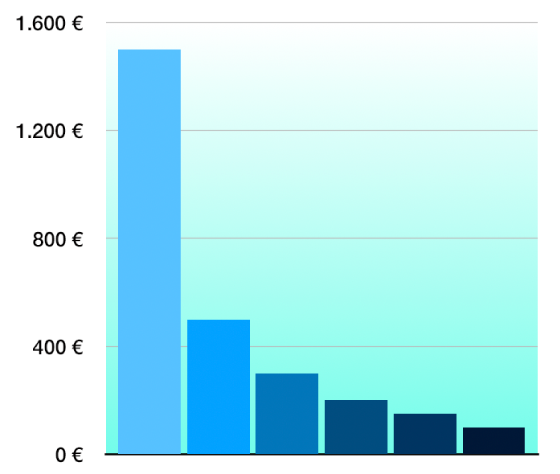
Öffne die App „Pages“
 auf dem Mac.
auf dem Mac.Öffne ein Dokument, klicke auf die Tabelle und klicke dann in der Seitenleiste „Format“
 auf den Tab „Tabelle“.
auf den Tab „Tabelle“.Markiere im Abschnitt „Diagrammoptionen“ der Seitenleiste das Feld „Rahmen“.
Klicke zum Hinzufügen einer Hintergrundfarbe zum Diagramm oder Auswählen eines Stils und einer Farbe für den Rahmen auf das Pfeilsymbol neben „Hintergrund- & Rahmenstil“ und verwende die Steuerelemente in diesem Abschnitt.
Vielen Dank für Ihre Rückmeldung.